Word2007 第6课 文档设置密码
1、输入文档,并按要求排版好。如图:
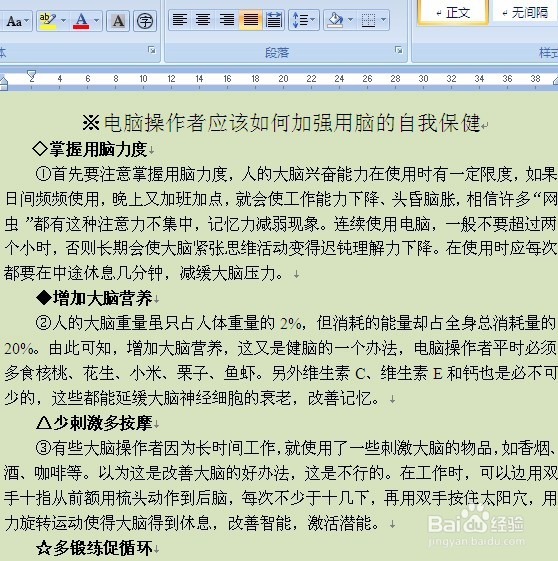
2、单击office按钮,保存,对话框中单击“工具”中“常规选项”,如图:

3、对话框输入密码,密码可以纯数字或字母或字母加数字,再单击“保存”。如图所示:


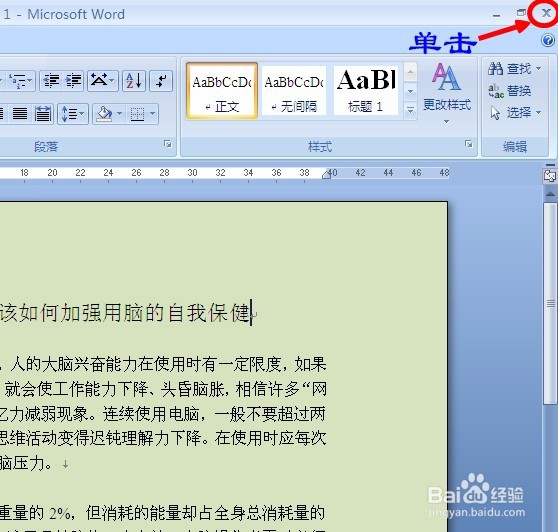
4、关闭文档,再打开,会出现输入密码的对话框,输入设置的密码,如果输错是打不开的。如图:
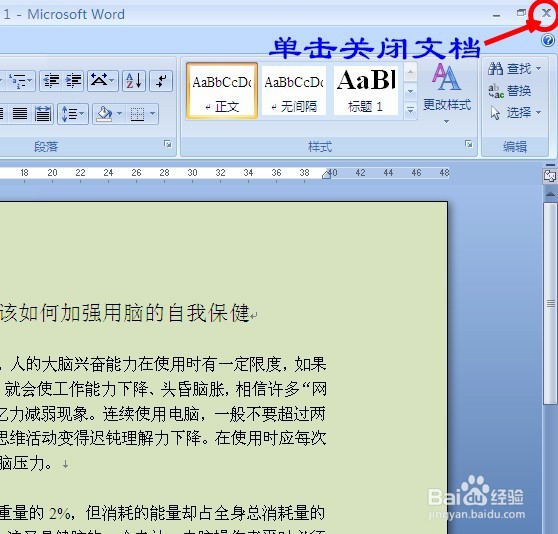
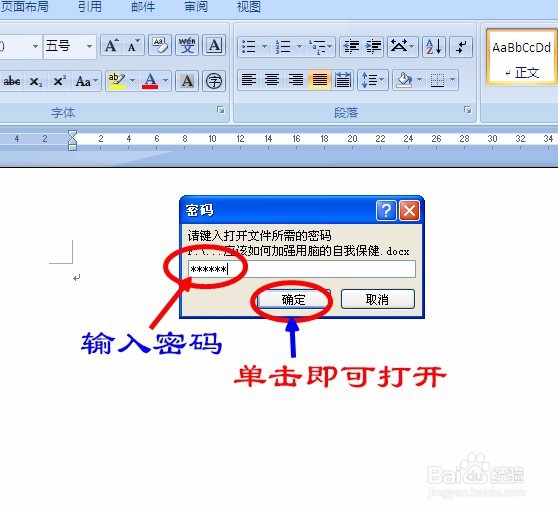
5、如果要取消密码,输入密码打开文档,单击office按钮→另存为,保存过的文档再单击“保存”不会出对话框,只能通过“另存为”,不管是否保存过此文档都会出现对话框的。

6、对话框中单击“工具”中“常规选项”,密码删除后单击“保存”即可,如图:


7、关闭文档,再打开,就能直接打开文档。如图:

